Bir sağlayıcı seçip İnternete bağlanan her abone, World Wide Web'e hızlı erişim elde etmek ister. Ancak, sizce İnternet hızı, tarife planında belirtilen hıza uymuyorsa ve hattın hasar gördüğünden şüpheleniyorsanız veya daha da kötüsü, sağlayıcı size belirtilen hacimde hizmet vermiyorsa? Bu durumda, bağlantının kalitesini kontrol etmeli ve düşük olduğu ortaya çıkarsa uygun önlemleri almalısınız.
İnternet bağlantı kalitesi
İnternet bağlantısının kalitesi veya hızı, tarife planı seçerken dikkat etmeniz gereken önemli özelliklerden biridir. En sevdiğiniz çevrimiçi oyunu çalıştırıp çalıştırmamanız, İnternet'teki sayfaların ve dosyaların ne kadar hızlı yükleneceğine bağlıdır.
Aslında bu, bilgisayarınız ile dünya çapındaki ağın diğer sunucuları arasında bilgi alışverişinin yapıldığı zamandır. Bu değer saniyede megabit cinsinden ölçülür, daha az sıklıkla kilobit cinsinden belirtilen değerleri bulabilirsiniz.
Ne yazık ki, sözleşmede belirtilen rakamlar her zaman gerçek rakamlarla örtüşmemektedir, bu nedenle periyodik olarak özel testler yapılmalıdır ve elde edilen değerler belirtilenlerden önemli ölçüde farklıysa, İnternet sağlayıcınıza başvurun.
test mekanizması
Tüm hizmetler için analiz aynı prensibi takip eder. Bir web sitesine gidiyorsunuz ve bir hız testi talep ediyorsunuz. Bilgisayarınız, sağlayıcınızın hattını kullanarak sunucuya otomatik olarak bir belge paketi gönderir. Dosyaları aldıktan sonra program onları bilgisayara geri yönlendirir. Aynı zamanda paketin hacmi ve alınması ve iletilmesi için harcanan zaman kaydedilir.
Alınan verilere göre aşağıdaki bilgiler görüntülenir:
- Ping, bir bilgisayar ağındaki verileri bir istemciden bir sunucuya veya bunun tersi şekilde aktarmak için geçen süredir. Genellikle milisaniye cinsinden ölçülür.
- Bilgisayarınızın veri ilettiği bilgilerin aktarım hızı. Saniyede megabit cinsinden, daha az sıklıkla kilobayt cinsinden ölçülür.
- Bilgisayarınızın veri aldığı alma hızı. Ayrıca saniyede megabit olarak ölçülür.
İnternet hızı nasıl öğrenilir?
İnternetin hızını çeşitli hizmetleri kullanarak Rostelecom'dan kontrol edebilirsiniz. Test için, güvendiğiniz bir site seçmeli ve ayrıca dosyaları indirmek için tüm programları, Skype, ICQ ve diğerleri gibi anlık mesajlaşma istemcilerini devre dışı bırakmalısınız, çünkü çalışmaları analiz sonuçlarını önemli ölçüde etkiler. Ayrıca, İnternet hızıyla ilgili doğru sonuçlara varmak için gün içinde birkaç kez, hatta birkaç kez kontrol edilmesi önerilir.
Speedtest ile
En doğru olanlardan biri Speedtest hizmetinden yapılan hız testidir. Doğrulama oldukça kolaydır. Bunu yapmak için şunları yapmalısınız:
Testi tamamladıktan sonra, ping'in yanı sıra saniyede megabit cinsinden veri alma ve iletme hızını öğreneceksiniz.
Resmi hizmet Rostelecom'un yardımıyla
Rostelecom ayrıca müşterilerine İnternet bağlantısının hızını ücretsiz olarak kontrol etmelerini sağlar. Ancak uzmanlar, sonuçlarının Speedtest ile test edildiğinde elde edilenlerden daha az güvenilir olduğuna inanıyor.
Ölçmek için şu adımları izlemelisiniz:

- milisaniye cinsinden ölçülen ping;
- saniyede megabit cinsinden gelen ve giden hız.
Diğer Test Yöntemleri
Test sonuçları size uymuyorsa, aşağıdakiler gibi eşit derecede iyi bilinen diğer hizmetleri kullanarak İnternet bağlantısının kalitesini de öğrenebilirsiniz:
- hız test cihazı.info;
- 2ip.ru/hız;
- pr-cy.ru/speed_test_internet;
Çalışma prensipleri yukarıda açıklananla aynıdır. Tek fark, ilk ikisinin doğrudan İnternet bağlantısını analiz etmek için tasarlanmış olması, geri kalanının IP, site trafiği, sayfalar vb. kontrol etme gibi bir dizi başka özellik sağlamasıdır. Bu nedenle, yardımlarıyla elde edilen veriler daha az güvenilir olarak kabul edilir.
Kötü bağlantı nedenleri
Test sonuçları düşük hız gösterdi ama sebebi nedir? Birkaç seçenek var:
- Bilgisayarınıza bilgi iletmek ve almak için İnternet'i kullanan bir virüs bulaşmıştır.
- Bir wi-fi yönlendiriciniz varsa, komşular size bağlanmış olabilir.
- Modeminiz bozuk veya ayarlarını kaybetmiş.
- Evde veya apartmanda kablo sorunları (kablo sıkışması veya kopması, hasarlı kelepçeler vb.).
- Hat sorunları.
- Sağlayıcının sunucu yükü.
Ne yapalım?
Test sonuçları kötüyse, yani sözleşmede belirtilen değerlerden önemli ölçüde düşükse, kesinlikle aşağıdaki adımları atmalısınız:
- Bir anti-virüs programı ile bilgisayarınızı iyice tarayın. Ondan önce güncellemeniz önerilir.
- Wi-fi yönlendiriciden şifreyi değiştirin.
- Her ihtimale karşı, başka bir modem (varsa) bağlamayı deneyin ve dairedeki kablonun bütünlüğünü kontrol edin.
- Yukarıdaki işlemlerin tümü işe yaramazsa, Rostelecom'un teknik desteğine başvurmalı ve ekipmanı ve hattı kontrol etmek için bir talep bırakmalısınız.
Bunu yapmak için numarayı çevirin 8-800-300-18-00
ve operatöre karşılaştığınız sorunları anlatın. Üç gün içinde incelenecek olan başvurunuzu kaydettirmelidir. Aynı zamanda, şirketin uzmanları sadece hattınızı değil, ekipmanı da kontrol edecek ve ardından bulunan sorunlar hakkında size bilgi verecektir.
Çoğu durumda, teknik desteğe başvurmak İnternet bağlantı sorunlarınızı çözmelidir. Olumlu bir sonuç görmediyseniz, hızın daha düşük olduğu tarifeyi seçerek tarife planınızı değiştirmelisiniz. Bu şekilde internet için fazla ödeme yapmazsınız.
İnternet hız testi hizmetleriyle daha önce karşılaşan birçok kişi, bu testlerin sonucunun genellikle tarife planından (sağlayıcı tarafından sağlanan hız) oldukça farklı olduğunu fark etti. Çoğu, hizmetlerin ayrıntılarına ve inceliklerine girmeden, belki de ilk kez açık bir sitede belirtilen hız testi sonuçlarına inanmayı tercih ediyor. Ardından, sağlayıcının teknik desteğine yapılan çağrılar, şikayetler ve iddialarla başlar. Çoğu zaman, teknik destekle yapılan uzun müzakereler hiçbir şeyle sonuçlanmaz - teknik personelin tavsiyelerine uymak zor veya korkutucudur. Ve sonuç olarak müşteri tatmin olmaz.
Bir İnternet bağlantısının hızını kontrol etmek için en popüler servislerin küçük bir testini yaptık ve hangi servislerin hala en yüksek tercihi vermesi gerektiğini bulmaya karar verdik ve ayrıca bu kadar farklı sonuçların neden hız ölçümleri gösterdiğini bulmaya çalıştık. Sitelerin her birinde, buradaki en iyi göstergelere atıfta bulunarak 3 ila 5 ölçüm gerçekleştirdik.
Test için çift çekirdekli işlemciye sahip basit bir sistem birimi kullandık, Windows 7 tarafından yüklenen 2 GB RAM. Bilgisayarda işletim sistemi kurulu değil, güvenlik duvarı devre dışı. Tüm bileşenler ve modüller (flash oynatıcı dahil) güncellendi. Kullanılan tarayıcılar: Opera, Chrome, Fire Fox, Safari, her birinde testler yapıldı. Ağ kartı, 100 Mbit / s (Tam çift yönlü) arayüz hızıyla en ucuzudur. Bilgisayar, 1 Gb / s bağlantı noktasına (otomatik) ve harici bir arabirime (İnternet kanalı) 2 Gb / s'ye (LACP bağlama modu 2) sahip bir Cisco L2 anahtarına 3 metre bükümlü çift kablo ile bağlandı.
Toplamda, bilgisayarın ağ kartının bant genişliği - 100 Mbit / s ile sınırlı bir hızda bir geniş bant İnternet erişimi analogu elde edildi.
Ookla'dan Speedtest.net - Küresel Hız Denetleyicisi
Speedtest.Net- muhtemelen ağın temel parametrelerini kontrol etmek için ilk ve en popüler hizmetlerden biri. Testin kendisi, bir yandan güzel, kullanışlı ve net olan, diğer yandan başarısız olabilen flash teknolojisi temelinde oluşturuldu - bilgisayarınıza yanlış yüklenmiş bir flash oynatıcı veya flash tarayıcı modülü değil hız testini tam olarak uygulayabilir ve sonuç olarak ölçüm hataları. http://www.speedtest.net/ sayfasının web arayüzü, test edilecek sunucuyu seçme özelliğine sahip bir haritaya benziyor.
www.speedtest.net sayfasını açtığınızda servis konumunuzu algılar. Bu hizmette, test etmeniz gereken sunucu seçimine sahip olmak çok faydalıdır, çünkü bilgisayarınız ve sunucu arasındaki ara düğümler ne kadar az olursa, ölçüm sonuçları o kadar doğru olur.
Test başlamadan önce, bir ping testi gerçekleşir - sunucunun isteğinize yanıt verme süresi.
 Ping ölçümü yapıldıktan hemen sonra indirme hızı ölçülür - İndir.
Ping ölçümü yapıldıktan hemen sonra indirme hızı ölçülür - İndir.
Gelen hızınızı ölçtükten sonra, hizmet otomatik olarak giden hızı ölçmeye başlar - Dosyaları karşıya yükleyebileceğiniz ve İnternet'e aktarabileceğiniz hız olan Yükleme.
 Giden hız testi - Yükleme.
Giden hız testi - Yükleme.
Tüm testleri yaptıktan sonra - ping, gelen ve giden hız, sonuçlar testi tekrarlama önerisi ile ekranda görünecektir ( TEKRAR TEST ET) veya başka bir sunucu seçin ( YENİ SUNUCU) İnternet ayarlarını kontrol etmek için.
 Test sonucu.
Test sonucu.
Ayrıca, hizmeti kullanarak Speedtes.Net, Kiev'deki en uzak sunucuyu seçtik, veriler birkaç veri merkezinden geçecek, bununla ara düğümlerin test ölçümünün doğruluğu üzerindeki etkisini göstereceğiz.
 Kiev'de bulunan bir uzak sunucu seçimi.
Kiev'de bulunan bir uzak sunucu seçimi.
 Kiev'de bulunan bir sunucu ile hız testi.
Kiev'de bulunan bir sunucu ile hız testi.
Burada, bizimle Kiev arasında bulunan ara sunucularda ve yönlendiricilerde veri gecikmelerini gösteren 13 ms'ye ping artışına dikkat etmeye değer.
Ookla'dan Speedtest.net için Sonuç - 95/95 Mbps 100 Mbps bant genişliğimiz ile bu en doğru sonuçtur.
Torez'de bulunan sunucumuzla test yapmanız gerekiyorsa buraya gidin.
Bandwidthplace.com - tüm cihazlar için hız kontrolü
Bandwidthplace.Com- tıpkı Speedtest.Net'in ağ hızını ölçmek için flash teknolojisini kullanması gibi. Burada her şey daha mütevazı, sunucu seçimi (düğme Sunucu seç) test için küçük, sadece yaklaşık 15, konumu hizmetin Amerika ve Japonya'ya odaklandığını söylüyor. Bize en yakın Frankfurt (Almanya) idi. 
Çekin sonucu, en hafif tabirle, hiçbiri değildir. 100 Mbps'lik gerçek bant genişliğimizle, Bandwidthplace.com hizmeti gerçek hızımızdan sadece 11 Mbps - 10 kat daha düşük gösterdi. Üstelik bu hizmeti kullanarak giden hızımızı kontrol etmeyi başaramadık.
 Bandwidthplace.com hız testi.
Bandwidthplace.com hız testi.
Sunucunun uzaklığı ve çok sayıda ara düğüm için suçlanacak. 8 parça saydık.
 Sunucuya giden yolu izleyin - Bandwidthplace.com.
Sunucuya giden yolu izleyin - Bandwidthplace.com.
Bandwidthplace.com için Sonuç - 11 / - Mbps 100 Mbps bant genişliğimizle - bu hizmet bölgemiz için uygun değil.
2ip.Ru - Ağ hizmetleri portalı
2ip.Ru- muhtemelen İnternet için ilk Rusça hizmetlerden biri. Bunların arasında bir hız kontrol hizmeti var. Kontrol etmeden önce hizmet, daha fazla değerlendirme için tarife planına göre oranınızı girmeyi teklif eder - beyan edilmiş / gerçek.

En yakın sunucuyu seçmemek sonuçları etkiledi.
 İnternet bağlantısının hızının sonucu 2ip.Ru'dur.
İnternet bağlantısının hızının sonucu 2ip.Ru'dur.
2ip.ru hizmetinin Rusça konuşan ağ kullanıcılarına odaklanmış olmasına rağmen, kendisi Almanya'da bulunuyor, bu nedenle hizmet BDT ülkelerinin batı bölgeleri için daha uygundur (Kaliningrad, St. Petersburg ...). 2ip.ru hizmeti ile aramızda çok sayıda düğüm bulunması nedeniyle, doğru ölçümler için uygun değildir.
2ip.Ru için sonuç 27/7 Mbps
Pr-Cy.Ru - Ağ kaynaklarının analizi ve doğrulanması
Pr-Cy.Ru Web sitesi analizinde uzmanlaşmış bir başka popüler Rus dili hizmetidir, üzerindeki hız kontrolü hizmeti, diğer hizmetlere güzel bir ektir. Hız testi sayfasında, en doğru sonuç için en az düğüme sahip tercih edilen sunucuyu seçebileceğiniz bir harita var.
 Hız kontrol sayfası - Pr-Cy.Ru.
Hız kontrol sayfası - Pr-Cy.Ru.
Düğmeye bastıktan sonra "İnternet Hız Kontrolü Testini Başlat", önce sunucu yanıt süresi (ping) ölçülür, ardından gelen ve ardından giden İnternet hızı otomatik olarak kontrol edilir.
 Pr-Cy.Ru web sitesinde internet hız testi.
Pr-Cy.Ru web sitesinde internet hız testi.
 İnternet hız testi sonucu.
İnternet hız testi sonucu.
Test sonucu hayal kırıklığı yarattı, sapmalar %20'den fazlaydı. Büyük olasılıkla, Pr-Cy.Ru kaynağının sahipleri, İnternet hızını ölçmenin doğruluğuna öncelik vermez ve diğer hizmetlerinin doğruluğuna daha fazla dikkat eder.
Pr-Cy.Ru için Sonuç - 80/20 Mbit / s, bize göre bölgemiz için şüpheli bir hizmet.
Bu konuda yeterli karşılaştırmalı testler olduğuna inanıyoruz. Amacımız hız testi hizmetlerinin eğlenceden başka bir şey olmadığını göstermekti; onları daha fazla veya daha az ciddiye almamalısınız. gibi diğer hizmetleri özellikle dikkate almadık.
Merhaba blog sitesinin sevgili okuyucuları. Bunu yapmanıza izin veren birçok çevrimiçi hizmet var ve bunlar aşağıda tartışılacak. Ancak çoğu zaman tüm bunlara gerek yoktur - yalnızca ihtiyacınız olan internet kanalınızı hızlı bir şekilde test edin ve sağlayıcıya para ödediğiniz tarife planına nasıl karşılık geldiğini anlayın.
Çok uzun zaman önce, burjuva hizmeti "nPerf Hız Testi" bana senaryolarını siteye yüklememi teklif etti. Çok net çalışıyor ve göreviyle mükemmel bir iş çıkarıyor - küresel ağa bağlantınızın kalitesini kontrol ediyor. Sadece "Test etmeye başla" düğmesine tıklayın hemen altında (bu bir ekran görüntüsü değil, oldukça çalışan bir hız göstergesidir).
Öncelikle veri indirme hızı ölçülür ağdan (kural olarak, bu test çoğu kullanıcı için en önemlisidir), sonra gider geri tepme oranı ölçümü, peki, sonunda hesaplanır ping atmak, yani İnternetteki bir sunucuya erişirken yanıt gecikmeleri.
Evet, aslında ne demeli. Kendin dene. Yukarıda bu çevrimiçi sayacın penceresi var ve sadece bir düğmeye tıklamanız gerekiyor.
Bilgisayarınızdaki internet hızını buradan ölçün
Yukarıdaki hızölçerin kullanımı son derece kolay olmasına ve önemli olan, tamamen Rusça'ya çevrilmiş olmasına rağmen, kullanımıyla ilgili birkaç nüanstan bahsetmeye değer. Kontrol genellikle bir veya iki dakika sürer (bağlantınızın hızına bağlı olarak), bundan sonra aynı pencerede test sonuçlarını inceleyebilirsiniz:
Sağ sütunda ana göstergeleri göreceksiniz:
- İndirme hızı- İnternetten sık sık "ağır" bir şey indirenler için en önemli özellik.
- boşaltma- ağa dosya yükleyeceğiniz arka kanalın test edilmesi. İnternete çok fazla şey yükleyenler için önemlidir, örneğin YouTube'a (açık) veya başka bir ağır veya büyük miktarlarda video yüklemek. Bulut hizmetleriyle aktif olarak çalışırken de önemlidir. İkinci durumda, her iki hız değeri de önemlidir.
- Gecikme- bu aslında ağda oynayanlar için çok önemli olan eski güzel günler. Tepkinin hızını belirleyecektir, yani. eylemlerinize tepki süresi (İnternet kanalının kalitesi test edilir). Gecikme uzun olursa, oynamak zor veya imkansız olacaktır.
Bir İnternet sağlayıcım MGTS (Gpon) ve beyan edilen kanal genişliği 100 Mbps olan bir tarifem var. Hız ölçüm grafiklerinden de anlaşılacağı gibi böyle bir rakam her iki yönde de çalışmadı. Prensip olarak, bu normaldir, çünkü yönlendiriciden bilgisayara sinyal iletimi, görünüşe göre, alıcıların olduğu elektrik şebekesinden geçer. Ayrıca, apartmanda benden başka çalışan birkaç İnternet kullanıcısı daha var ve onları durdurmak benim elimde değil.
Ancak, ölçüm aracımıza dönelim. Penceresinin sağ tarafında, bilgisayarınızın IP adresini göreceksiniz. "Test etmeye başla" düğmesinin altında, basabileceğiniz bir anahtar vardır. hız birimlerini seç:

Varsayılan olarak, saniyede megabayt kullanılır, ancak kilobayt veya kilobitin yanı sıra megabayt da seçebilirsiniz. , bağlantıyı görebilirsiniz. Genel olarak, megabayt cinsinden hız, megabitlerden yaklaşık sekiz ila dokuz kat daha az olacaktır. Teorik olarak 8 katı olmalıdır, ancak kanal hızının bir kısmını tüketen servis paketleri vardır.

Sayacın yeteneklerini ve rakiplerinden nasıl farklı olduğunu gözden geçirelim (rakipler aşağıda tartışılacaktır):
- Diğer benzer çevrimiçi sayaçlar gibi, Flash üzerinde çalışır, ancak herhangi bir ek eklenti gerektirmez - mobil de dahil olmak üzere tüm tarayıcılarda çalışır
- Bu hız testi HTML5'te geliştirilmiştir ve diğer pek çok çevrimiçi hizmette mevcut olmayan Gbps'den daha geniş olan kanalları ölçebilir.
- WiMAX, WiFi ve yerel ağlar dahil her türlü bağlantıyı kontrol edebilirsiniz.
Evet, ayrıca belirli bir hız testi bir yer seçmenizi sağlar, verilerin nereden indirileceği ve gönderileceği, İnternet kanalınızın kalitesini değerlendireceğiniz aktarım hızına göre. Varsayılan olarak, test için mevcut konumunuza en yakın sunucu (?) seçilir (zor değil).
Ancak program bir hata yapabilir veya herhangi bir nedenle, bilgisayarınızın başka bir ülkeden bir sunucuyla olan bağlantısının kalitesini kendiniz ölçmeniz gerekir. Bunu yapmak zor değil, sadece pencerenin altındaki ilgili satıra tıklayarak (yukarıdaki ekran görüntüsüne bakın).

Telefonunuzda internet hızı nasıl kontrol edilir
Prensip olarak, tam olarak aynısını yapabilirsiniz. Bu sayfayı cep telefonunuzda açın, ardından sayfanın başındaki "Test etmeye başlayın ve sonucu bekleyin" düğmesine tıklayın. Sayaç komut dosyası, mobil cihazlarda oldukça doğru çalışır ve ileri ve geri İnternet kanallarının özelliklerini ve ayrıca yanıt hızı (ping) verir.

Bu yöntem size biraz zahmetli geliyorsa, deneyebilirsiniz. cep telefonuna bir uygulama koy nPerf tarafından "Hız Testi". Oldukça popülerdir (yarım milyon kurulum) ve birçok yönden daha önce gördüklerinizi tekrarlar:

Ancak ileri ve geri kanalın hızını test ettikten ve ping'i ölçtükten sonra, Hız Testi uygulaması yine de popüler sosyal ağların (web'de gezinme) yüklenme süresini ölçer ve ne kadar yüklendiğini belirler. İnternet bağlantısı, video akışı izlemek için uygundur(akış) çeşitli kalitede (düşükten HD'ye). Test sonuçlarına göre bir özet tablo oluşturulur ve genel bir değerlendirme yapılır (papağanlarda).
İnternet hızınızı başka nerede ölçebilirsiniz?
Aşağıda, İnternet bağlantınızın hızını ölçmenize, ağa bağlandığınız IP adresinizi veya IP adresinizi öğrenmenize, konumunuzu belirlemenize, bir web sitesinde veya dosyada virüs olup olmadığını kontrol etmenize olanak tanıyan ücretsiz çevrimiçi hizmetlerden örnekler vermek istiyorum. istenen bağlantı noktasının açık olup olmadığını öğrenin. bir bilgisayarda ve çok daha fazlasında.

Bunların en ünlüsü Speedtest (speedtest.net), Ya.Internetometer (internet.yandex.ru) ve ayrıca bağlantı hızını ölçmenin ve belirlemenin yanı sıra evrensel çevrimiçi hizmet 2IP (2ip.ru). IP adresi, internette anonim (anonim) gezinmeye kadar birçok farklı şey yapabilir. Hepsine sırayla bir göz atalım.
Hız testi (speedtest.net)
En popüler çevrimiçi internet hız testi hizmeti gururla adlandırılmıştır Hız testi(hız - hız kelimesinden).
Kullanımının bir sonucu olarak, İnternet bağlantınızın gelen ve giden hızlarını öğreneceksiniz. Ancak, tam teşekküllü bir aracın yeteneklerini yalnızca geliştiricilerin sitesini ziyaret ederek hissedebilirsiniz. şu adreste bulunur: hız testi.net(en hızlı nokta yok), not.ru, çünkü ikinci durumda müstehcen bir kaynağa götürüleceksiniz.
İlk sınırsız tarifemi bağlar bağlamaz hız testi ile tanıştım, çünkü yeni sağlayıcımın sağlanan kanalın hızı hakkında beni aldatıp aldatmadığını kontrol etmek istedim. Bu yayının devamında tartışılacak olan 2ip ve bunun gibi diğerlerinin daha gelişmiş özellikleriyle ancak daha sonra ilgilenmeye başladım.
Hız testini etkinleştirmek için"Başlat" düğmesine tıklamanız yeterli olacaktır. Kontrolün gerçekleştirileceği sunucunun konumunu önceden seçebilseniz de ("Sunucuyu değiştir" düğmesi):
Doğru, eski tasarımlarını çok daha fazla sevdim. Daha önce hız testinde internet hızının ölçümü çok netti (seçilen şehir ile bilgisayarınız arasındaki veri aktarımı görüntülendi) ve sonucun beklentisi olumsuz duygulara neden olmadı:
Şimdi tamamen sıkıcı (eski SpeedTest tasarımını geri getirin!):


Yandex'den internet sayacı
Speedtest'teki hız testinin sonuçları size uymuyorsa veya güvenilmez görünüyorsa (veya belki bir flaş başlatmazsınız), o zaman Yandex çevrimiçi hizmeti yardımınıza gelecektir - (daha önce Yandex İnternet - internet olarak adlandırılıyordu. yandex.ru):
Siteye girdikten hemen sonra, İnternet sayacını girdiğiniz bilgisayarınızın benzersiz adresini ve ayrıca tarayıcınız, ekran çözünürlüğünüz ve konumunuz (IP'ye göre belirlenir) hakkında diğer özet bilgileri göreceksiniz.
İçin, İnternet bağlantınızın hızını belirlemek için, bu yandex internet hizmetine yeşil cetvel şeklindeki butona tıklamanız yeterli olacaktır. "Ölçüm" ve testin sonuna kadar bir dakika bekleyin:

Sonuç olarak, kanalınızın sağlayıcı tarafından açıklanan özelliklere ne kadar uygun olduğunu öğrenecek ve ayrıca test sonuçlarını yayınlamak için bir kod alabileceksiniz. Genel olarak, Yandex'in Internetometer hizmetini rezil etmek kolaydır, ancak ana görevini (kanal genişliğini veya başka bir deyişle bağlantı hızını ölçmek) oldukça tolere edilebilir bir şekilde yerine getirir.
2ip ve Ukrtelecom'da test hızı
2ip'i uzun zamandır tanıyorum ama kullanmaya başladığım zamanlarda web yöneticilerine faydalı olabilecek tüm özellikleriyle pek ilgilenmiyordum. Ya da belki bu fırsatlar daha önce yoktu.
2 ip ana sayfasına girdiğinizde, hemen bir dizi başka mini hizmeti bulma ve kullanma fırsatına sahip olacaksınız:

Peki, ve diğer şeylerin yanı sıra, ölçebilirsiniz 2IP'de internetinizin hızı... Teste başlamadan önce, tüm indirmeleri kapatın, çevrimiçi video ile sekmeleri kapatın, ardından İnternet sağlayıcısı tarafından indirme ve yükleme için belirtilen bant genişliğine sahip alanları doldurabilirsiniz veya bunu unutabilir ve "Test" i tıklayabilirsiniz. " buton:

İnternet bağlantınızın gelen ve giden hızını kontrol etmek biraz zaman alacaktır, bundan sonra test sonuçlarını değerlendirebilir ve aynı zamanda örneğin bir mesajda ölçüm sonuçlarıyla bir widget eklemek için bir kod alabilirsiniz. bir forum veya başka bir yer:

İnternet bağlantısının hızını yalnızca yukarıda açıklanan hizmetlerde değil, aynı zamanda bir dizi başka hizmette de kontrol edebilirsiniz. Örneğin, En Hızlı Ukrtelecom- çok özlü, söylemeliyim ki, çevrimiçi hizmet. Gereksiz bir şey değil - sadece hız ve ping numaraları:

Sana iyi şanslar! Yakında blog sitesinin sayfalarında görüşürüz
adresine giderek daha fazla video izleyebilirsiniz.
");">

ilgini çekebilir
CoinMarketCap, CoinMarketCap kripto para birimi derecelendirmesinin (Kripto Para Piyasa Değerleri) resmi web sitesidir.
 E-posta ve ICQ numaralarından simgeler oluşturmanın yanı sıra Gogetlinks ile tanışma
E-posta ve ICQ numaralarından simgeler oluşturmanın yanı sıra Gogetlinks ile tanışma
 Uptolike'dan mobil siteler için düğmeler + habercilerde bağlantı paylaşma yeteneği
Uptolike'dan mobil siteler için düğmeler + habercilerde bağlantı paylaşma yeteneği
 Site için bir arka plan ve renkler nasıl seçilir, çevrimiçi bir fotoğraf nasıl sıkıştırılır ve yeniden boyutlandırılır ve ayrıca kenarları nasıl yuvarlatılır
Site için bir arka plan ve renkler nasıl seçilir, çevrimiçi bir fotoğraf nasıl sıkıştırılır ve yeniden boyutlandırılır ve ayrıca kenarları nasıl yuvarlatılır
 Ücretsiz olarak logo ve görsel arama motoru optimizasyonu nerede oluşturulur?
Ücretsiz olarak logo ve görsel arama motoru optimizasyonu nerede oluşturulur?
Günümüzde birçok internet servis sağlayıcısı en hızlı veri aktarım hızlarını sağladığını iddia etmektedir. Bu ifade ne kadar doğrudur? Veri aktarım hızı çeşitli faktörlerden etkilenir: haftanın günü, saat, iletişim kanalının yükü, iletişim hatlarının durumu, kullanılan sunucuların teknik durumu, hatta hava durumu. Belirli bir hizmet paketi satın alan müşteriler, paraları karşılığında kendilerine belirtilen hızda İnternet sağlanacağından emin olmak isterler. Bu yazıda, bağlantı hızınızı nasıl öğreneceğinizi ve bu amaç için en iyi hangi hizmetlerin kullanıldığını anlatacağız.
İnternet hızınızı nasıl kontrol edebilirsiniz?
İnternetin hızını kontrol etmek için ağda bulunan özel servisleri kullanacağız. Bu yöntem en doğru, uygun fiyatlı ve kullanışlıdır. Bu durumda, bilgisayardan hizmetin çalıştığı sunucuya olan hız ölçülür. Her durumda göstergeler birbirinden farklı olacaktır. Gelen hızı ve giden hızı ölçeceğiz (örneğin, bir torrent aracılığıyla bilgi gönderme hızımız).

Bu göstergeler genellikle birbirinden farklıdır, kural olarak giden hız, gelen hızdan daha azdır. Gelen hızı en yüksek olan hizmet en iyi olarak kabul edilecektir. Teste başlamadan önce aşağıdakileri yapmanız gerekir:
- Tarayıcı dışındaki tüm uygulamaları kapatın (özellikle bir şey indirebilen programlar).
- İndirmelerin sonuna kadar bekleyin veya tarayıcıda duraklatın.
- Tarama sırasında işletim sisteminin veya diğer uygulamaların güncellenmediğinden emin olun.
- Windows Güvenlik Duvarı'nın sonuçlara müdahale etmesini önlemek için, devre dışı bırakmanız da önerilir.
Hızı kontrol edebileceğiniz hizmetler
Ağda veri aktarım hızını kontrol edebileceğiniz çeşitli hizmetler vardır: vb. Bunlardan birkaçını test edebilir ve en uygun olanı seçebilirsiniz. Aşağıda bu hizmetlerin en popülerlerine bir göz atacağız. Yandex'den internet sayacı
Bu çevrimiçi hizmeti kullanarak bağlantı hızınızı test etmek için yapmanız gerekir. Bunu yaptığınızda karşınıza büyük sarı bir buton çıkacaktır” Değişiklik". Burada ayrıca IP adresinizi de görebilirsiniz. Yandex'in teste başlaması için butona tıklayıp biraz beklemeniz gerekiyor. Test süresi hızın kendisi tarafından belirlenir. Hız çok düşükse veya iletişimde kesintiler varsa, test donabilir veya başarısız olabilir. 
Yandex, hızı test eder, bir test dosyasını birkaç kez indirir ve yükler, ardından ortalama değeri hesaplar. Aynı zamanda güçlü düşüşleri keserek bağlantı hızının en doğru şekilde belirlenmesini sağlar. Ancak buna rağmen, tekrarlanan kontrollerden sonra, hatası yüzde 10-20 olan farklı sonuçlar aldık. 
Prensip olarak, bu normaldir, çünkü hız kararsız bir göstergedir, her zaman atlar. Yandex, bu testin hızı doğru bir şekilde belirlediğini iddia ediyor, ancak birçok faktör sonucu etkiliyor. Servis 2ip.ru
çok popüler. Yardımı ile yalnızca İnternet bağlantınızın hızını belirlemekle kalmaz, aynı zamanda bilgisayarınızın IP adresini de öğrenebilirsiniz. Bu hizmet size IP adresiniz hakkında eksiksiz bilgi verecek, dosyalarınızın herhangi birini virüslere karşı kontrol edecek ve ayrıca İnternet'teki herhangi bir site hakkında (site motoru, IP, siteye olan mesafe, virüslerin varlığı) size birçok ilginç bilgi verecektir. üzerinde, kullanılabilirliği vb.) vb.). Hızı kontrol etmek için "İnternet bağlantı hızı" yazıtındaki "Testler" sekmesine tıklayın.

Bundan sonra, hizmetin gerçek hız ile karşılaştırabilmesi için sağlayıcınız tarafından bildirilen hızı belirtin ve ardından büyük düğmeye tıklayın " Ölçek". Birkaç tekrarlanan kontrol yaptıktan sonra, basit bir captcha girmeniz gerekecek. 
Bu hizmet, neredeyse 3 kat daha yüksek giden bağlantı hızı ve biraz daha düşük gelen bağlantı hızı sağladı. Test sonuçlarını içeren bir resmi foruma eklemek için bir BB kodu önerilir. Kodu siteye eklemek için kendiniz düzenlemeniz gerekir. 
Her tekrar testinden sonra hızdaki değişiklikler önemsizdi - yüzde on içinde. hız testi.net
Bu, İnternet bağlantınızın hızını maksimum doğrulukla belirlemenizi sağlayan çok kullanışlı, ciddi bir hizmettir. Bu site Amerika'da olmasına rağmen test için kullanıcının yanında bulunan bir sunucu kullanılmaktadır, bu yüzden bu sunucu konumu ne olursa olsun herkes için uygundur. Bu "hile" en iyi sonuçları almanızı sağlar, ancak olumsuz yanları da vardır. Kullanıcı elde edilen rakamları sağlayıcı tarafından beyan edilen verilerle karşılaştırabilir, ancak gerçek İnternet hızı tam olarak sunucuların geri kalanının gezegenin her yerine dağılmış olması nedeniyle daha düşüktür. Bu nedenle, hızı kontrol etmek için aynı anda birkaç hizmeti kullanmanız önerilir.
Bütün bunlar flash animasyon üzerinde çalışıyor, bu yüzden herkes çalışamaz. Teste başlamak için, ardından düğmeye basmalısınız " Kontrolü başlat».

Test sürecinin sona ermesinden sonra, kullanıcı, web sitesine bağımsız olarak ekleyebileceği bir resmin bağlantısını ve ayrıca forumlara yönelik bir BB kodunu görebilir. 
Gördüğünüz gibi, bu test sonunda yüksek bir giriş hızı ve normal bir çıkış hızı gösterdi, ancak sonuçlar önemli ölçüde farklılık gösterdiğinden, yalnızca beşinci denemede benzer sonuçlara ulaşmayı başardık. Ancak bu hızlarda, teorike yakın bu durum normaldir. Hizmet, periyodik olarak diğer katılımcılarla rekabet edebileceğiniz veya genel olarak hangi hızların olduğunu öğrenebileceğiniz SpeedWave turnuvalarına ev sahipliği yapar.
Portala kaydolduktan sonra, çeşitli göstergeleri karşılaştırabileceğiniz tüm çeklerinizin geçmişine erişebileceksiniz. Testi periyodik olarak çalıştırabilecek ve ardından yılın geçmişini grafiksel bir sunumla kontrol edebileceksiniz. Bu, sağlayıcınızın artan hıza doğru gelişip gelişmediğini veya değiştirme zamanının geldiğini size açıkça gösterecektir.
Bağlantının hızını değil, kalitesini test eden bir yabancı servisi de ziyaret edebilirsiniz. Bu da gerekli bir şeydir. Size en yakın servis seçilir ve bu servisin size olan iletişim kalitesi test edilir. Aşağıdaki sonuçları aldık:

"B Sınıfı" iyi bir iletişim kalitesi olarak kabul edilir. Paket Kaybı (yani paket kaybı), sıfır ise çok iyi bir göstergedir. MainSpy.ru
, Testi Çalıştır düğmesini tıklayın. 
Elde edilen değerlerin ortalamasını almaz. Dilerseniz bir foruma veya bir web sitesine resim ekleyebilirsiniz. Tekrarlanan her test tamamen öngörülemeyen sonuçlar gösterdi ve en fazla sayıda gerçek göstergeye asla ulaşılmadı. 
Deneyin, daha iyi bir sonuç elde edebilirsiniz, ancak artık bu hizmeti kullanmayacağız. Speed.yoip.ru
Bu sunucu tarafından sadece gelen hız test edilir. Bu hizmeti kullanarak yüksek hızlı İnternet'i test etmenin bir anlamı yoktur, yalnızca çok hızlı İnternet veya modem kullanmayan kişiler için faydalı olabilir. Burada test çalıştırması tarafından kullanılan 5 paket var. 
Sonuçlar, karşılaştırma için farklı arayüzler için ortalama sonuçların yanı sıra karşılaştırma sonucunuzu gösterir. 
özetleyelim
İnternet bağlantımız için tipik olan olası maksimum göstergeler herhangi bir hizmeti belirleyemedi. Bu nedenle, maksimum gelen hızı test etmek için programı kullanabilirsiniz. 20 veya daha fazla ekme makinesine sahip popüler bir hediye bulun, indirin ve hızı izleyin. Test ederken, yavaş hızın bilgisayarınızın düşük performansından da kaynaklanabileceğini unutmayın.
Makaleyi beğendin mi? Paylaş
Ziyaretçiler şimdi tartışıyor















































 İnternet hızı nasıl kontrol edilir - bilgisayar ve telefonda çevrimiçi bağlantı testi, SpeedTest, Yandex ve diğer sayaçlar
İnternet hızı nasıl kontrol edilir - bilgisayar ve telefonda çevrimiçi bağlantı testi, SpeedTest, Yandex ve diğer sayaçlar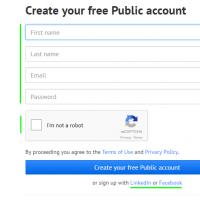 Rusça prezi sunumu için program
Rusça prezi sunumu için program Döngüden Faydalı bahçe sakinleri
Döngüden Faydalı bahçe sakinleri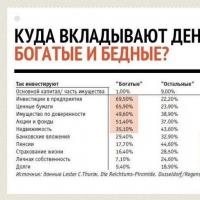 Anlık faydalar için çabalamak
Anlık faydalar için çabalamak Zebra ispinozları - sahiplerine dürüst tavsiye
Zebra ispinozları - sahiplerine dürüst tavsiye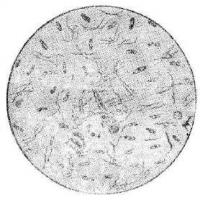 Kuşların borreliosisi (spiroketosis, treponemosis) (borreliosis)
Kuşların borreliosisi (spiroketosis, treponemosis) (borreliosis) İş bulma girişimlerinin başarısız olması durumunda ne yapılmalı?
İş bulma girişimlerinin başarısız olması durumunda ne yapılmalı?